
Dreamweaver มี Option ที่จะทำให้เราสามารถทำการแก้ไขปรับแต่งรูปภาพเบื้องต้นได้จากตัวโปรแรกม Dreamweaver เอง โดยที่ไม่จำเป็นต้องเปิดโปรแกรมตบแต่งรูปภาพอื่นใดขึ้นมาเพื่อแก้ไขรูปในเว็บเลยครับ จะเป็นอย่างไรลองไปดูกัน
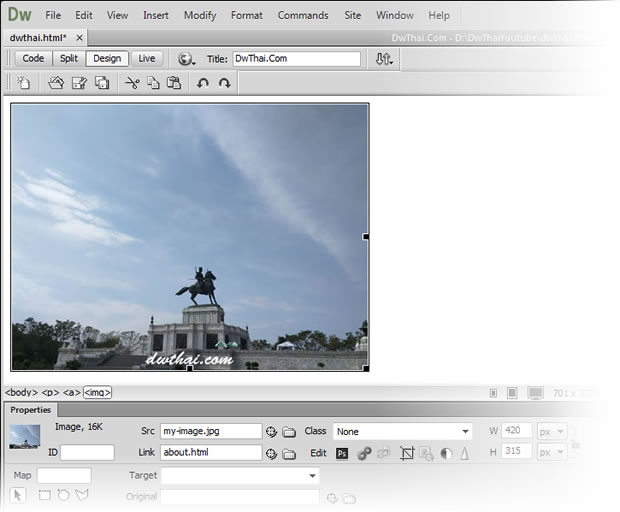 3. สังเกตในส่วนของ Option ที่เขียนว่า Edit ซึ่งในส่วนนี้จะเป็นกลุ่มเครื่องมือสำหรับการแก้ไขปรับแต่งรูปภาพบนเว็บเพจได้ ดังรูป
3. สังเกตในส่วนของ Option ที่เขียนว่า Edit ซึ่งในส่วนนี้จะเป็นกลุ่มเครื่องมือสำหรับการแก้ไขปรับแต่งรูปภาพบนเว็บเพจได้ ดังรูป
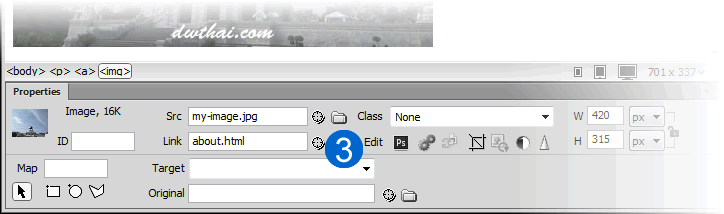
 |
Edit image settings ใช้ในการ Optimize รูปภาพ |
 |
Crop ใช้ตัดรูปภาพตามขนาดที่ต้องการ |
 |
Resample ใช้ปรับขนาดรูปให้เป็นขนาดตามที่ปรับใน Width กับ Height |
 |
Brightness and Contrast ใช้ปรับแต่งความสว่างและความคมชัดของแสง |
 |
Sharpen ใช้ปรับแต่งความคมชัด |
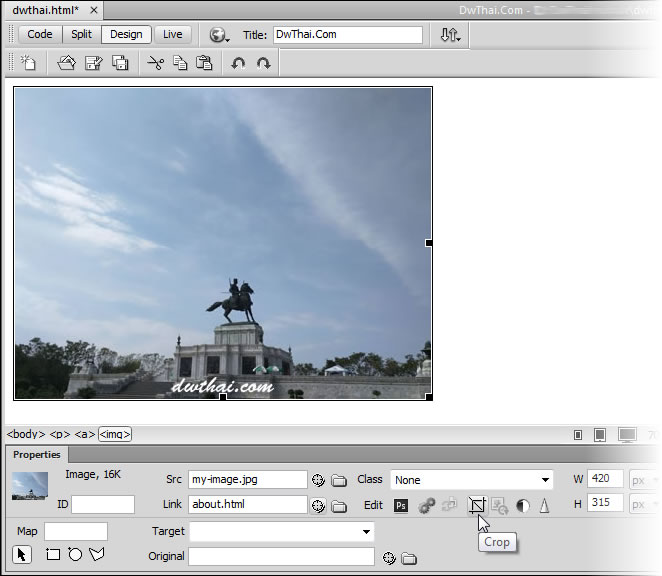 2. เมื่อเลือก Crop แล้ว สังเกตที่รูป จะเกิดกรอบขึ้น เพื่อให้เราใช้ในการลากปรับพื้นที่เพื่อตัดรูปภาพให้เหลือไว้เฉพาะส่วนที่ต้องการเท่านั้น ให้ทำการปรับตามต้องการ
2. เมื่อเลือก Crop แล้ว สังเกตที่รูป จะเกิดกรอบขึ้น เพื่อให้เราใช้ในการลากปรับพื้นที่เพื่อตัดรูปภาพให้เหลือไว้เฉพาะส่วนที่ต้องการเท่านั้น ให้ทำการปรับตามต้องการ
 3. เมื่อปรับได้ตามต้องการแล้วทำการ Double Click ที่รูปภาพนั้น โปรแกรมจะทำการตัดรูปภาพให้เราโดยทันที ดังรูป
3. เมื่อปรับได้ตามต้องการแล้วทำการ Double Click ที่รูปภาพนั้น โปรแกรมจะทำการตัดรูปภาพให้เราโดยทันที ดังรูป
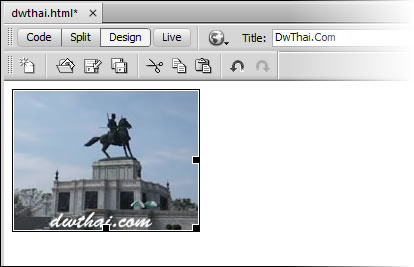 *ทั้งนี้หากเราปรับแต่งผิดพลาดหรือต้องการปรับรูปให้กลับไปยังรูปเดิม ให้เราทำการ Undo หรือกด Ctrl+Z ที่คีย์บอร์ดเราได้ครับ
*ทั้งนี้หากเราปรับแต่งผิดพลาดหรือต้องการปรับรูปให้กลับไปยังรูปเดิม ให้เราทำการ Undo หรือกด Ctrl+Z ที่คีย์บอร์ดเราได้ครับ
สำหรับ Option อื่น ๆ ในการปรับแต่งรูปภาพที๋โปรแกรมมีมานั้น ให้เราลองใช้งานกันดูครับ ซึ่งมีลักษณะหรือขั้นตอนการใช้งานเหมือน ๆ กันครับ ลองใช้งานกันดู... สวัสดีครับ.

เรื่อง : การสร้างตาราง (Table) ด้วย Dreamweaver การสร้างตาราง หรือ Table สำคัญ และมีความจำเป็นอย่างมากในการสร้างเว็บเพ...

เรื่อง : การทำ Rollover Image กับโปรแกรม Dreamweaver หลายท่านคงเคยพบหรือเคยใช้งานเทคนิคที่เราเรียกกันว่า Rollov...

เรื่อง : การใส่สัญลักษณ์พิเศษเพื่อแสดงยังหน้าเว็บเพจ สำหรับการใส่สัญลักษณ์พิเศษ เช่น © ¥ ™ ƒ ÷...

เรื่อง : การรวมเซลของตาราง (Merges Cells) บางครั้งเมื่อเราสร้างตาราง (Table) ขึ้นมาซึ่งประกอบด้วยเซล (Cell) หลาย ๆ เซล ...